Wie drucke ich in 3D auf mehreren Farben oder Materialien mit nur einem Extruder?
Diese Frage haben sich viele Anwender des 3D-Drucks mit FDM-Technologie irgendwann gestellt.
Die meisten Desktop-FDM-3D-Drucker nur einen Extruder haben, so „verliert“ der Anwender die Möglichkeit, mehrere Filamente zu kombinieren; zum Beispiel beim Drucken komplexer Teile mit einem Konstruktionsfaden und einem Stützfaden oder wenn das Teil mehrere Farben integrieren muss.

Bild 1:3D-gedruckte Vase mit Filamenten aus Fillamentum und Mosaic Palette. Quelle:Fillamentum.
Um dieses Problem zu lösen, gibt es je nach den Bedürfnissen des Benutzers und der Komplexität des Teils mehrere Lösungen. In diesem Artikel erklären wir zwei davon:
- Mit einer Laminiersoftware.
- Mit einem externen Gerät.
Verwendung einer Laminiersoftware
Die einfachste Methode besteht darin, die Laminierungssoftware zu verwenden, um .gcode-Dateien zu generieren, die bereit sind, damit der Benutzer das Druckerfilament zum richtigen Zeitpunkt wechseln kann. Auf diese Weise können Stücke in verschiedenen Farben oder Materialien bedruckt werden.
In diesem Fall wird der Mehrfarbendruck auf Volllagen beschränkt . Das heißt, jede isolierte Schicht hat eine einzelne Farbe (es gibt nicht zwei Farben pro Schicht). Es ist sehr wichtig, diese Einschränkungen beim Entwerfen des Teils zu berücksichtigen.
Um diese Methode zu verwenden, wird empfohlen, Ultimaker Cura zu verwenden , heutzutage eine der beliebtesten kostenlosen Software; obwohl es ohne Probleme möglich ist, den Vorgang mit anderer Laminiersoftware durchzuführen.
- Zunächst müssen Sie das gewählte Design in Ultimaker Cura importieren.
- Nach dem Öffnen müssen Sie die Parameter entsprechend dem Material anpassen, das beim Drucken des Stücks verwendet werden soll.
- An dieser Stelle müssen Sie herausfinden, auf welcher Höhe oder in welcher Schicht Sie die Farbe/das Material ändern möchten.
- Sobald Sie diese Informationen erhalten haben, gehen Sie zu Erweiterungen>Nachbearbeitung>Gcode ändern und drücken Sie Befehlsfolge hinzufügen>Pause in der Höhe.
- Im Popup-Fenster müssen Sie Pause nach Schicht oder nach mm wählen. Je nach gewähltem Design ist es bequemer, den einen oder anderen Befehl zu verwenden. In jedem Fall entspricht die Zahl, die wir in das Feld eingeben, der Schicht oder Höhe, in der der Filamentwechsel vorgenommen wird.
Der Begriff Park Print Head X/Y bezieht sich auf die Koordinaten, auf denen das Hotend stehen sollte zum Zeitpunkt der Pause gerichtet. Es wird empfohlen, die Koordinaten 0/0 (Home) zu verwenden, um den Filamentwechsel zu erleichtern.
Zusätzlich müssen die Rückzugsparameter, Rückzugsgeschwindigkeit und Extrude Amount eingestellt werden. Die ersten beiden hängen vom verwendeten Material ab, während für das letzte eine Einstellung von etwa 5 cm empfohlen wird; Dies entspricht der Filamentmenge, die nach dem Wechseln des Filaments extrudiert werden muss, bevor der Druck fortgesetzt wird.
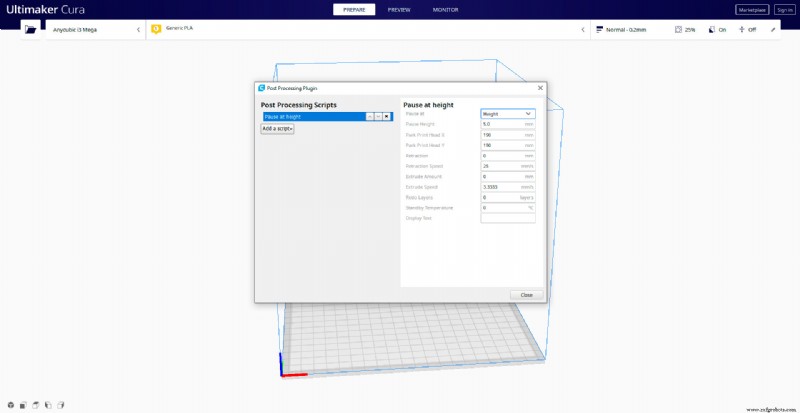
Bild 2:Cure-Oberfläche. Quelle:Ultimaker Cura.
Diese Methode wäre zum Drucken eines komplexen Teils nicht geeignet das erfordert Stützmaterial (ABS + PVA). Wenn unterschiedliche Materialien verwendet werden sollen, die Haftung dazwischen sind zu berücksichtigen. Wenn die Haftung nicht ausreicht, trennt sich das Teil früher oder später in den Verbindungsschichten zwischen den Materialien.
Verwendung eines externen Geräts
Die Laminator-Softwaremethode hat bestimmte Einschränkungen und erfordert die Teilnahme des Benutzers während des Druckvorgangs, um das Material zu wechseln; es ist kein automatischer Prozess.
Um dieses Problem zu lösen, Mosaic Manufacturing hat ein Gerät entwickelt, das den Druck mit bis zu 4 verschiedenen Farben oder Materialien ermöglicht:Mosaik-Palette . In diesem Fall ist es möglich, bis zu 4 verschiedene Farben oder Materialien in die gleiche Ebene einzufügen.
Mosaic Palette basiert auf der Kombination von bis zu 8 Strängen in einem durchgehenden .
Um die Bedienung und Benutzerfreundlichkeit von Mosaic Palette 3 und Mosaic Palette 3 Pro zu erleichtern, hat Mosaic Manufacturing parallel eine eigene Laminiersoftware entwickelt:Canvas .
Durch den Import eines Designs in Canvas können Bereiche mit unterschiedlichen Farben/Materialien einfach und intuitiv markiert und unterschieden werden, genau wie beim Kolorieren. In dieser Software können Sie auch die Profile der verschiedenen Materialien erstellen, die Sie verwenden möchten.
Mosaic Palette 3 und Mosaic Palette 3 Pro erkennen und berechnen die Menge jedes Filaments jeder Farbe/jedes Materials, das in jeder Schicht verwendet werden muss.
Wie funktioniert es?
Um den Druckvorgang durchzuführen, hat Mosaic Palette 3 vier Filamenteingänge , und Mosaic Palette 3 Pro haben acht Filamenteingänge (jeder mit eigenem Extruder und Filamentsensor).
Sobald das Filament in jeden Extruder eingeführt wurde, wird es zum Schneidsystem geleitet , das aus einem Rotationsschneider besteht, der das Filament auf die exakte Länge schneidet, die gemäß dem Canvas-Laminierungsprogramm erforderlich ist.
Nachdem das Filament geschnitten wurde, wird das Material dank des Spleißkerns mit dem weiterzuführenden Material verbunden , ein Widerstand, der die Materialien verbindet.

Bild 3:Verbindung zwischen zwei Filamenten. Quelle:Mosaik.
Wenn die Filamentstücke verbunden sind, durchlaufen sie eine Kühlzone und durchlaufen das Scrollrad, ein Einstellrad, das einen korrekten Durchmesser entlang des gesamten Filaments gewährleistet.
Welche Materialien können Sie verwenden?
Mosaic Palette 3 und Mosaic Palette 3 Pro können dasselbe Material in bis zu 8 verschiedenen Farben verwenden, aber sie erlauben auch verschiedene Materialkombinationen .
Die folgende Tabelle zeigt einige der möglichen Materialkombinationen und deren Schwierigkeitsgrad. In einigen Fällen wird angegeben, dass die Materialkombination "experimentell" ist; Dies bedeutet, dass es nicht immer erfolgreich durchgeführt werden kann, aber dass es Benutzer gibt, die erfolgreich Projekte mit diesen Materialien gedruckt haben.
| MATERIALIEN | SCHWIERIGKEIT |
| PLA + PLA | STANDARD |
| PLA + PVA | EXPERIMENTELL |
| PLA + HIPS | EXPERIMENTELL |
| PLA + TPU | ERWEITERT |
| PETG + PETG | STANDARD |
| PETG + TPU | EXPERIMENTELL + FORTGESCHRITTEN |
| ABS + ABS | EXPERIMENTELL |
| TPU + TPU | ERWEITERT |
Darüber hinaus stellt Mosaic im Support-Bereich seiner Website zahlreiche Informationen und Ressourcen zur Verfügung.
Unter diesen Ressourcen finden Sie empfohlene Konfigurationen zum Verbinden verschiedener Materialstränge, vollständige Materialkompatibilitätstabellen oder Lösungen für die häufigsten Probleme.
Denken Sie immer daran, dass die optimale Druckkonfiguration für jeden Drucker anders ist, daher sind die Werte von Mosaic nur ein Anhaltspunkt. Wenn Sie eine gute Druckkonfiguration mit einem bestimmten Medium haben, wird empfohlen, dass Sie diese Konfiguration verwenden, wenn Sie Stränge dieses Mediums kombinieren.
Mosaic Palette hat auch einen Bereich auf der Thingiverse-Plattform, wo regelmäßig Designs hochgeladen werden, die an die Verwendung verschiedener Farben/Materialien mit Mosaic Palette angepasst sind.

Bild 5:Design zum kostenlosen Download geeignet. Quelle:Thingiverse.
Sowohl für die Endergebnisse als auch für den kostenlosen Service und die angebotenen Ressourcen sind Mosaic Palette 3 und Mosaic Palette 3 Pro eine sehr interessante Option für Benutzer, die mit mehreren Farben drucken oder mit ihrem Einzelextruder FDM mit dem 3D-Druck mehrerer Materialien experimentieren möchten 3D-Drucker.
3d Drucken
- 3D-Druckvorrichtungen mit Hochleistungsmaterialien
- So verbinden Sie GrabCAD Print mit Ihrem Stratasys 3D-Drucker
- So verwenden Sie den Klebestift auf Ihrem Mark One Druckbett
- Python Print()-Anweisung:Drucken mit Beispielen
- Vermeidung von Delaminierung von Verbundwerkstoffen mit Kompressionsschneidern
- Ender 3 Filamentwechselanleitung (mit Bildern)!
- Wie lange hält 1 kg 3D-Druckerfilament?
- Lithophanes:Wie man einen herstellt und welches Filament man verwendet!
- Bestes Filament für den 3D-Druck von Handyhüllen mit; Flexible und starre Filamente!
- Rückzug:So funktioniert es im 3D-Druck



